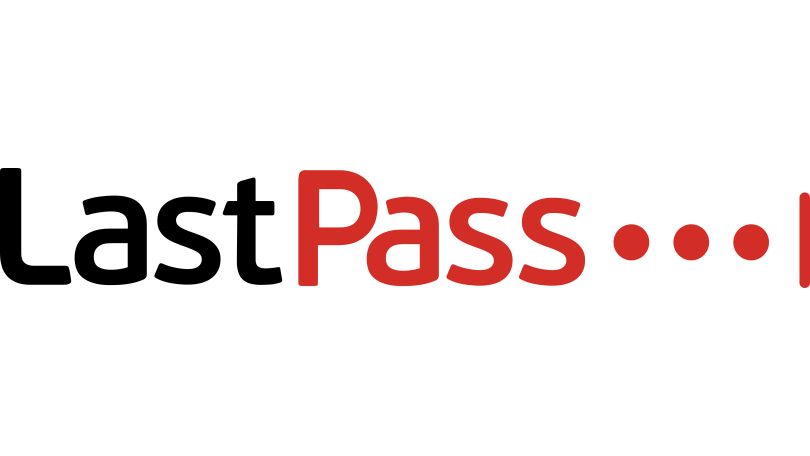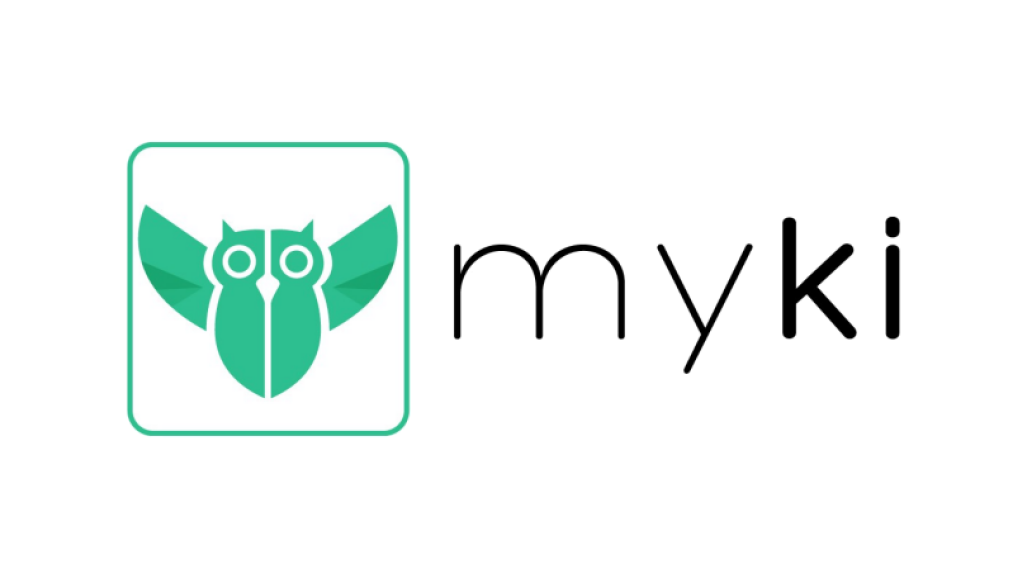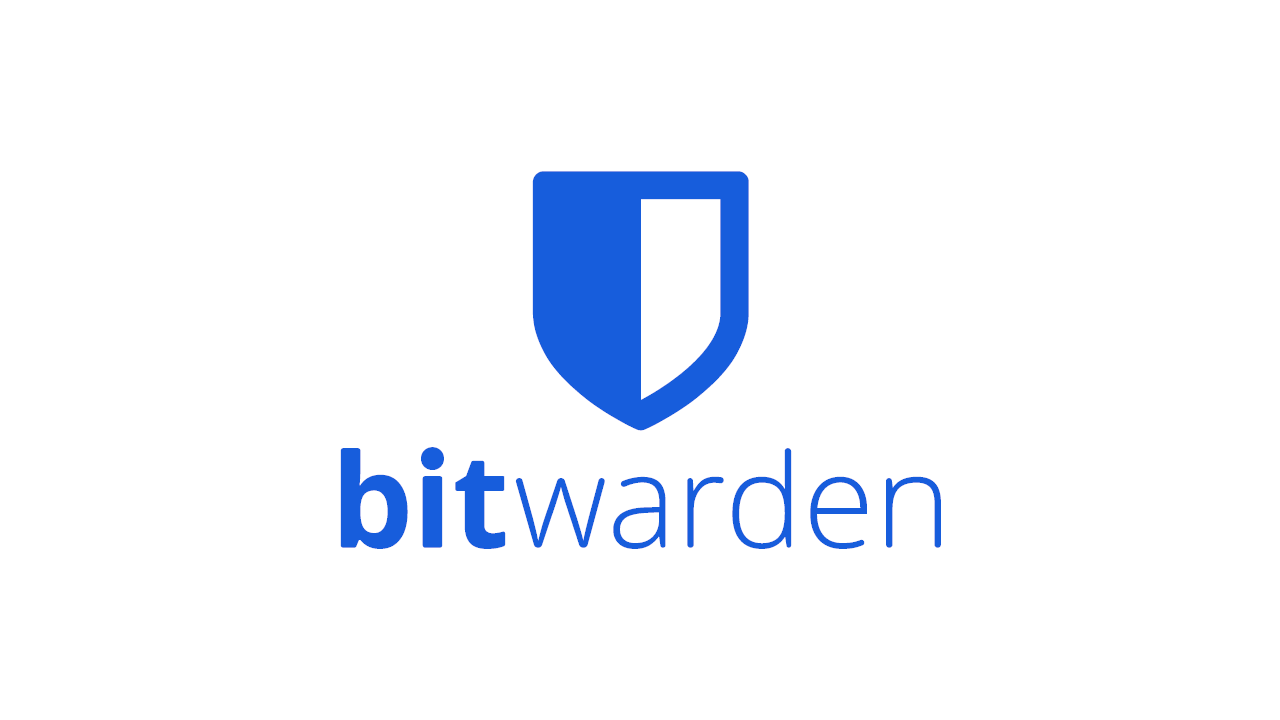ทำไมคุณถึงต้องการตัวจัดการรหัสผ่าน และวิธีการเลือกตัวจัดการรหัสผ่านที่เหมาะสม
เผยแพร่แล้ว: 2022-01-29ตั้งแต่เว็บไซต์ธนาคารไปจนถึงแอพหาคู่ คุณต้องมีข้อมูลการเข้าสู่ระบบที่แตกต่างกันเกือบทุกที่บนอินเทอร์เน็ต การสร้างรหัสผ่านที่รัดกุมและไม่ซ้ำใครอาจทำได้ยากอย่างรวดเร็ว บางคนใช้รหัสผ่านธรรมดาที่จำง่าย และบางคนก็จำรหัสผ่านที่ซับซ้อนเพียงรหัสเดียวและใช้งานได้ทุกที่ทางออนไลน์ ตัวเลือกทั้งสองคือสูตรสำหรับภัยพิบัติในรูปแบบของการโจรกรรมข้อมูลประจำตัวหรือการครอบครองบัญชี ดังนั้นอย่าทำอย่างนั้น ให้ใช้ตัวจัดการรหัสผ่านแทน
ผู้จัดการรหัสผ่านคืออะไร?
ตัวจัดการรหัสผ่านคือแอปที่สร้างรหัสผ่านใหม่แบบสุ่มสำหรับไซต์ทั้งหมดที่คุณเยี่ยมชม พวกเขาจัดเก็บข้อมูลรับรองเหล่านี้สำหรับคุณในห้องนิรภัยเสมือนที่ปลอดภัย จากนั้น เมื่อคุณเยี่ยมชมเว็บไซต์หรือเปิดแอพที่คุณต้องการเข้าสู่ระบบ ตัวจัดการรหัสผ่านจะกรอกชื่อสำหรับเข้าสู่ระบบและรหัสผ่านของคุณโดยอัตโนมัติ ผู้จัดการรหัสผ่านส่วนใหญ่สามารถกรอกข้อมูลส่วนบุคคลของคุณ เช่น ชื่อ ที่อยู่ และหมายเลขบัตรเครดิตในแบบฟอร์มบนเว็บเพื่อประหยัดเวลาในการสร้างบัญชีหรือชำระเงินเมื่อทำการซื้อทางออนไลน์ ผู้จัดการรหัสผ่านบางคนสามารถจัดเก็บเอกสารสำคัญของคุณหรือข้อมูลประจำตัวอื่นๆ เช่น รหัสความปลอดภัยและข้อมูลทางการแพทย์ในห้องนิรภัยได้เช่นกัน
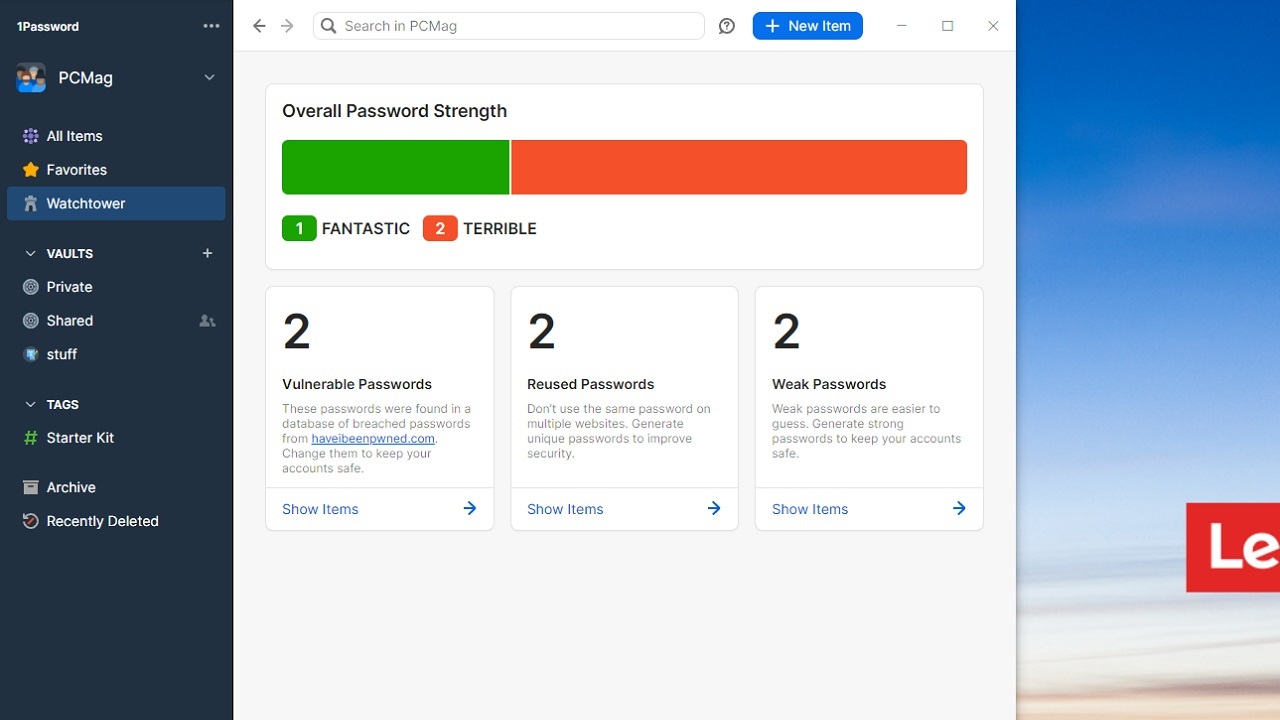
ผู้จัดการรหัสผ่านที่ดีที่สุดจะแจ้งให้คุณทราบหากรหัสผ่านที่มีอยู่ของคุณไม่รัดกุม ใช้ซ้ำ หรือแสดงขึ้นในการละเมิดข้อมูล ผลิตภัณฑ์เหล่านี้ช่วยคุณปรับปรุงสุขอนามัยของรหัสผ่านโดยแนะนำข้อมูลประจำตัวใหม่ ที่รัดกุม และไม่ซ้ำกันสำหรับการเข้าสู่ระบบทุกครั้ง เราแนะนำให้ตั้งค่าตัวจัดการรหัสผ่านของคุณเพื่อสร้างรหัสผ่านที่มีความยาวอย่างน้อย 20 อักขระ และรวมถึงประเภทอักขระหลักทั้งหมด: ตัวพิมพ์ใหญ่ ตัวพิมพ์เล็ก ตัวเลข และสัญลักษณ์
ผู้จัดการรหัสผ่านพรีเมียมชั้นนำของเรา
ดูทั้งหมด (4 รายการ)ผู้จัดการรหัสผ่านมีค่าใช้จ่ายเท่าไร?
ผู้จัดการรหัสผ่านบางคนเรียกเก็บค่าธรรมเนียมการสมัครสมาชิก แต่มีตัวเลือกที่ไม่เสียค่าใช้จ่ายมากมาย คุณสามารถคาดหวังที่จะจ่ายประมาณ $30–$60 ต่อปีสำหรับผู้จัดการรหัสผ่านที่เชื่อถือได้และเชื่อถือได้ หลังจากทดสอบตัวจัดการรหัสผ่านหลายสิบตัวแล้ว ตัวจัดการรหัสผ่านที่เราแนะนำมากที่สุดคือ Keeper Password Manager & Digital Vault, Zoho Vault, Dashlane, LastPass และ Bitwarden
ผู้จัดการรหัสผ่านฟรีบางตัวเป็นรุ่นพี่รุ่นพรีเมี่ยมที่เสียสละ แต่ก็ยังดีกว่าไม่ทำอะไรเลย ตัวเลือกฟรีเหล่านี้จำนวนมากมีข้อจำกัดที่รุนแรง เช่น ไม่สามารถซิงค์ระหว่างอุปกรณ์ได้ ไม่รองรับการแชร์ข้อมูลรับรองที่ปลอดภัย หรือการจำกัดจำนวนข้อมูลประจำตัวที่คุณสามารถเก็บไว้ในห้องนิรภัยได้ตลอดเวลา คำแนะนำอันดับต้น ๆ ของเราคือ Myki

ผู้จัดการรหัสผ่านฟรียอดนิยมของเรา
เลิกใช้นิสัยรหัสผ่านเก่าของคุณ
คุณเก็บรหัสผ่านของคุณอย่างไร? ในสมุดบันทึก? โพสต์อิทโน้ต? จากการสำรวจของผู้อ่าน PCMag พวกคุณส่วนใหญ่จำรหัสผ่านได้เพียงรหัสผ่านเดียวและใช้รหัสผ่านนั้นทุกครั้งที่เข้าสู่ระบบ วิธีที่ง่ายที่สุดในการกำจัดนิสัยการป้องกันที่ไม่ดีคือการใช้เวลาสักครู่เพื่อลองใช้ตัวจัดการรหัสผ่าน และสร้างข้อมูลประจำตัวใหม่ แข็งแกร่ง และไม่ซ้ำใครเพื่อใช้ในเว็บ
ผู้จัดการรหัสผ่านส่วนใหญ่ใช้เวลาเพียงไม่กี่นาทีในการตั้งค่า และการลงชื่อสมัครใช้ก็ทำได้ในพริบตา ดังที่กล่าวไว้ ผู้จัดการรหัสผ่านที่ดีที่สุดจะกรอกข้อมูลการลงชื่อเข้าใช้ให้คุณด้วย ดังนั้นคุณจึงไม่ต้องทำตามขั้นตอนการเข้าสู่ระบบตามปกติ การค้นหาผู้จัดการรหัสผ่านที่ดีที่สุดสำหรับบ้านหรือธุรกิจของคุณอาจต้องอาศัยการลองผิดลองถูกบ้าง แต่ก็คุ้มค่าที่จะเพิ่มการป้องกันทางออนไลน์
ทดสอบและเลือกตัวจัดการรหัสผ่าน
ก่อนที่คุณจะเลือกใช้ตัวจัดการรหัสผ่าน ตรวจสอบให้แน่ใจว่ามันใช้งานได้กับทุกอุปกรณ์ของคุณ ผู้จัดการรหัสผ่านที่ดีที่สุดมีตัวเลือกมือถือและซิงค์ระหว่างคอมพิวเตอร์และโทรศัพท์ของคุณ
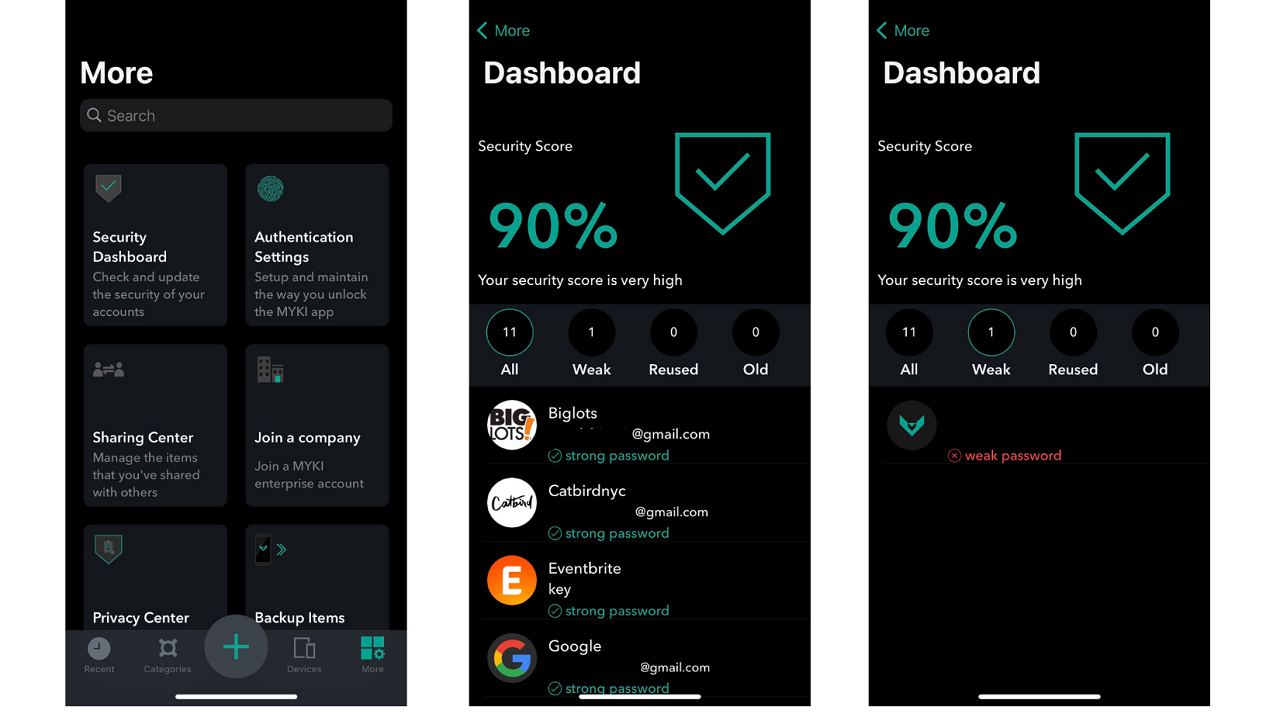
ใช้ประโยชน์จากตัวเลือกฟรีและทดลองใช้งาน เพื่อให้คุณสามารถลองใช้ตัวจัดการรหัสผ่านหลายตัวและค้นหาตัวจัดการรหัสผ่านที่เหมาะกับคุณ เพื่อให้กระบวนการนี้ง่ายขึ้น ให้มองหาตัวเลือกในการนำเข้าข้อมูลประจำตัวจากตัวจัดการรหัสผ่านอื่นๆ ไม่ว่าจะโดยตรงหรือผ่านไฟล์ .CSV ด้วยวิธีนี้ หากคุณทดสอบและรู้ว่าไม่ใช่สิ่งที่คุณต้องการ คุณสามารถดาวน์โหลดรหัสผ่านทั้งหมดของคุณและนำเข้าไปยังตัวจัดการรหัสผ่านใหม่ แทนที่จะเริ่มกระบวนการทั้งหมดใหม่
ตั้งรหัสผ่านหลัก
เมื่อคุณเลือกใช้ตัวจัดการรหัสผ่านแล้ว คุณต้องตั้งค่าและป้องกันด้วยรหัสผ่านหลัก เนื่องจากคุณใส่รหัสผ่านทั้งหมดไว้ในที่เดียว เช่น ห้องนิรภัย คุณต้องปกป้องห้องนิรภัยด้วยรหัสผ่านหลัก รหัสผ่านหลักจะเข้ารหัสเนื้อหาในห้องนิรภัยของคุณ ดังนั้นจึงต้องมีความแข็งแกร่งและน่าจดจำอย่างยิ่ง หากคุณทำรหัสผ่านหลักหาย คุณจะสูญเสียการเข้าถึงข้อมูลเข้าสู่ระบบทั้งหมดในหลายกรณี (หมายความว่าคุณจะต้องรีเซ็ตรหัสผ่านสำหรับบัญชีออนไลน์ทั้งหมดของคุณ) หากคุณเลือกรหัสผ่านมาสเตอร์ที่ไม่รัดกุม คุณจะเสี่ยงต่อข้อมูลประจำตัวทั้งหมดของคุณ
ใช้การรับรองความถูกต้องด้วยหลายปัจจัยกับบัญชีของคุณ
วิธีหนึ่งในการลดความเสี่ยงจากการโจมตีผู้จัดการรหัสผ่านของคุณคือการใช้การตรวจสอบสิทธิ์แบบหลายปัจจัย (MFA) เพื่อรักษาความปลอดภัยให้กับบัญชีของคุณ MFA นั้นหมายความง่ายๆ ว่าในการปลดล็อคตัวจัดการรหัสผ่านของคุณ คุณต้องมีบางอย่างนอกเหนือจากรหัสผ่านหลักของคุณ บางอย่าง อาจเป็นลายนิ้วมือ ใบหน้าหรือเสียงของคุณที่อ่านโดยซอฟต์แวร์จดจำรหัสที่ส่งไปยังแอปยืนยันตัวตนผ่านมือถือ หรือคีย์ความปลอดภัยของฮาร์ดแวร์ นอกจากนี้ การอนุญาตให้เข้าถึงตัวจัดการรหัสผ่านจากอุปกรณ์ที่ลงทะเบียนแล้วเท่านั้นที่เชื่อถือได้อาจเป็นอีกรูปแบบหนึ่งของการตรวจสอบสิทธิ์แบบหลายปัจจัย
แนะนำโดยบรรณาธิการของเรา
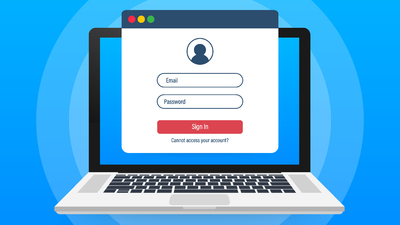


ติดตั้งส่วนขยายเบราว์เซอร์
หลังจากที่คุณสร้างรหัสผ่านหลัก จัดเก็บไว้อย่างปลอดภัย และตั้งค่า MFA ในบัญชีของคุณ ก็ถึงเวลาเริ่มใช้ตัวจัดการรหัสผ่าน สำหรับหลายๆ คน วิธีที่ง่ายที่สุดในการเริ่มต้นคือการติดตั้งส่วนขยายเบราว์เซอร์ ผู้จัดการรหัสผ่านที่ดีที่สุดที่เราทดสอบมีส่วนขยายสำหรับเบราว์เซอร์ยอดนิยม ผู้จัดการรหัสผ่านบางตัวยังต้องการส่วนประกอบเดสก์ท็อปเพื่อกรอกและบันทึกรหัสผ่านสำหรับแอปพลิเคชันเดสก์ท็อป
ให้ตัวจัดการรหัสผ่านจับภาพและเล่นรหัสผ่านซ้ำ
ตอนนี้ เมื่อใดก็ตามที่คุณลงชื่อเข้าใช้ไซต์ ส่วนขยายเบราว์เซอร์ตัวจัดการรหัสผ่านของคุณจะบันทึกชื่อผู้ใช้และรหัสผ่านสำหรับคุณและบันทึกไว้ในห้องนิรภัยที่ปลอดภัยของคุณ ผู้จัดการรหัสผ่านที่ดีที่สุดจะคอยติดตามการเปลี่ยนแปลงใดๆ ที่เกิดขึ้นกับชื่อผู้ใช้และรหัสผ่านสำหรับการเข้าสู่ระบบในห้องนิรภัย และเสนอให้อัปเดตข้อมูลที่เก็บไว้สำหรับเว็บไซต์หรือแอปนั้น ดังที่กล่าวไว้ข้างต้น ผลิตภัณฑ์จะจำข้อมูลการเข้าสู่ระบบของคุณเมื่อคุณกลับมาที่ไซต์ ดังนั้นคุณจึงไม่ต้องกรอกชื่อผู้ใช้และรหัสผ่านด้วยตนเอง
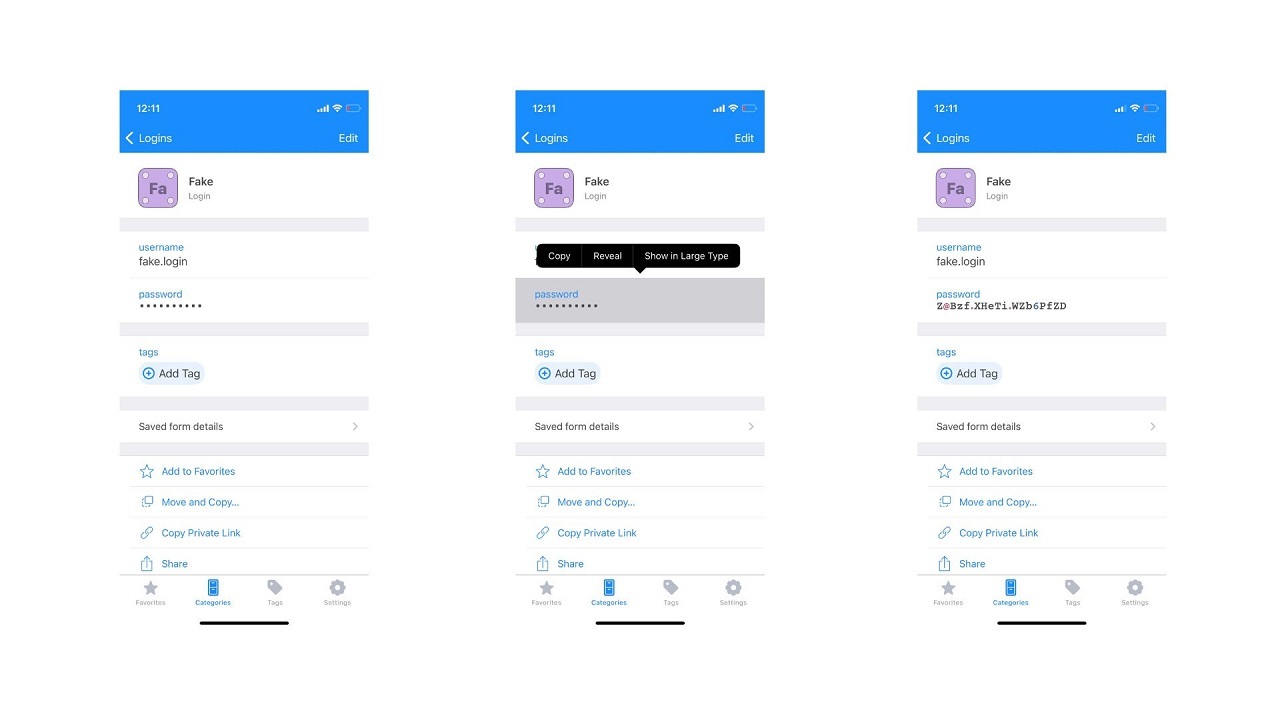
หากการเข้าสู่ระบบอัตโนมัติล้มเหลว คุณสามารถไปที่แอปตัวจัดการรหัสผ่านและคัดลอกและวางรหัสผ่านลงในช่องด้วยตนเอง เพียงไปที่รายการเข้าสู่ระบบในตัวจัดการรหัสผ่านแล้วแตะกล่องรหัสผ่านเพื่อคัดลอกรหัสผ่าน สำหรับผู้จัดการรหัสผ่านส่วนใหญ่ คุณไม่จำเป็นต้องเปิดเผยรหัสผ่านเพื่อคัดลอก และข้อมูลประจำตัวยังคงถูกซ่อนจากการสอดรู้สอดเห็น
อยู่อย่างปลอดภัย
ตัวจัดการรหัสผ่านใดๆ ที่คุณเลือกควรใช้งานง่ายสำหรับคุณ หากคุณพบว่าตัวเองกำลังกลับไปใช้รหัสผ่านเดิมที่ไม่ปลอดภัย อาจถึงเวลาต้องหาผู้จัดการรหัสผ่านที่เหมาะกับความต้องการของคุณมากกว่า มีผลิตภัณฑ์ให้เลือกมากมาย และการใช้เวลาเพียงเล็กน้อยในการค้นหาผู้จัดการรหัสผ่านที่เหมาะสมเพื่อปกป้องข้อมูลการเข้าสู่ระบบของคุณ จะช่วยให้คุณไม่ต้องหงุดหงิดใจอีกมากในอนาคต